
Es posible que desees que algún número de teléfono no vuelva a molestarte. Pues bien, esto es posible hacerlo simplemente si procedes a bloquear llamadas en un Android utilizando las opciones que, por defecto, ofrece la interfaz de usuario que se utiliza. Así, no volverás a recibir una llamada o mensaje de texto de la persona que utiliza el terminal en cuestión.
Si no se desea realizar los procesos que ofreceremos en este artículo siempre se puede recurrir a una aplicación de terceros pero, evidentemente, esto ocupa espacio y es posible que no se tenga interés en tener algo más instalado en el teléfono o tablet. El caso, es que vamos a indicar lo que se tiene que hacer con las diferentes capas de personalización que existen en la actualidad (las más conocidas, claro) para conseguir bloquear llamadas en un Android.
Pasos para bloquear llamadas en un Android
Dependiendo del fabricante, lo que se tiene que hacer puede variar, por lo que debes buscar el propio de tu dispositivo con Android. Y, para empezar, proporcionamos el propio de los Nexus, ya que abarca una buena cantidad de modelos del mercado que apenas incluyen modificación alguna en la interfaz de usuario que proporciona Google.
Nexus
-
Abre la aplicación Teléfono y accede al registro de llamadas
-
Selecciona el número a bloquear y pulsa el icono con tres puntos verticales
-
Ahora elige Añadir a la lista de números bloqueados (o similar)
HTC
-
Selecciona la aplicación Teléfono y elige el histórico de llamadas
-
Presiona de forma continuada en el número elegido
-
En el menú que aparece selecciona Bloquear llamadas y Bloquear mensajes
Samsung
-
Abre la aplicación Teléfono. Ahora en lista de llamadas recibidas pulsa el elegido par proceder a bloquear llamadas en un Android
-
Selecciona Más en la parte superior derecha y en el menú que aparece Bloquear número
LG
-
En la aplicación para realizar llamadas selecciona el icono con tres puntos verticales
-
Ve al apartado Ajustes y, luego, a Rechazar llamadas desde que hay en el apartado Rechazar llamadas
-
Pulsa el botón “+” y escribe el número que deseas bloquear
Motorola
-
Para bloquear llamadas en un Android en un modelo de este fabricante, abre los Contactos
-
Selecciona el que deseas que no te moleste más (si no lo tienes debes crearlo antes)
-
Utiliza el icono con tres botones verticales y selecciona la opción Todas las llamadas son de voz
Esperamos que estos trucos para bloquear llamadas en un Android os sirva de ayuda, en todo caso es posible que podrías acceder a otras opciones interesantes para los terminales con sistema operativo de Google en este apartado.

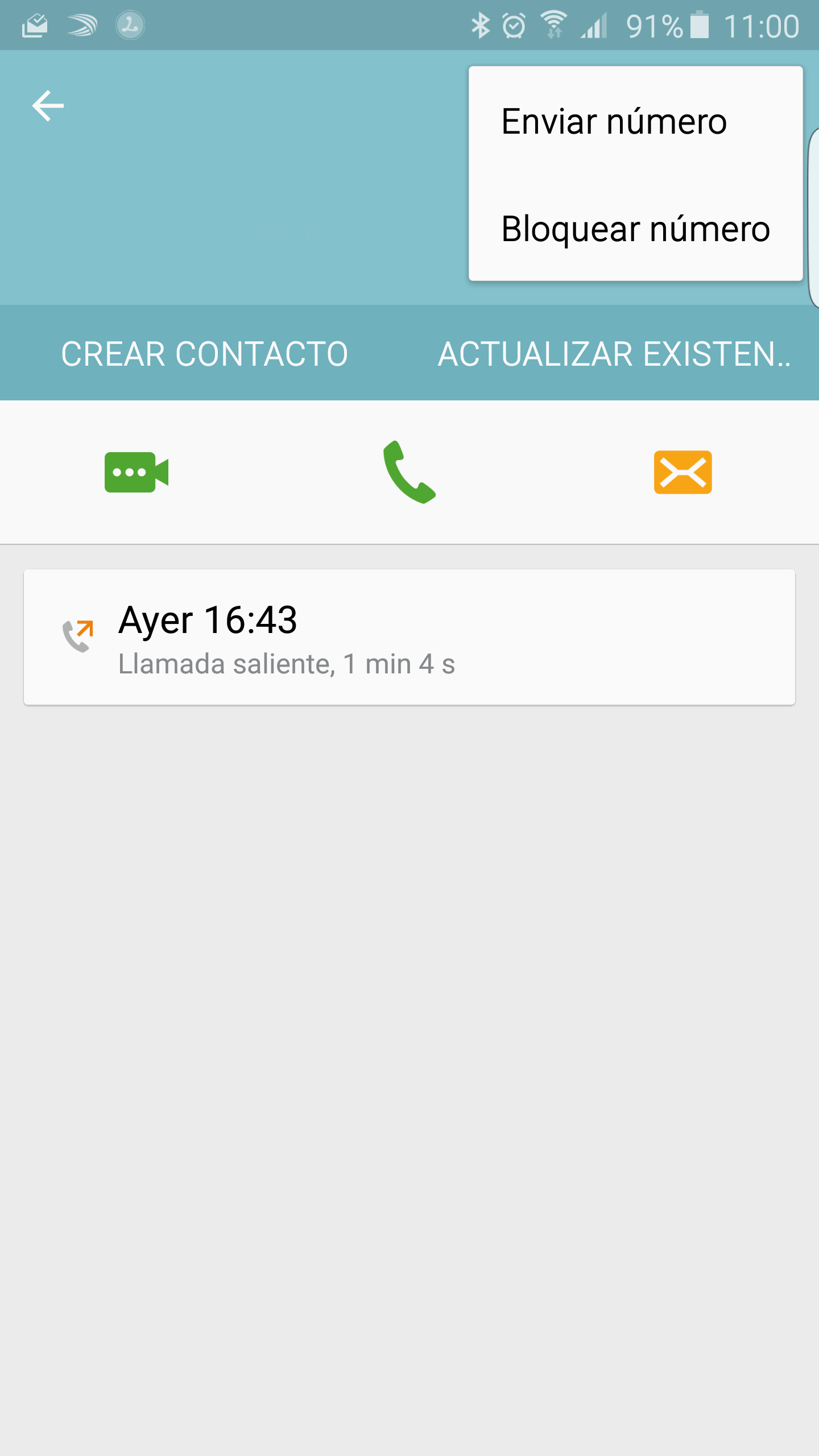


Este es un yezz y no trae esa aplicaciones ni deja instalar programas como hago